Hadoop集群配置
网络配置
假设集群所用的节点都位于同一个局域网。
如果使用的是虚拟机安装的系统,那么需要更改网络连接方式为桥接(Bridge)模式,才能实现多个节点互连,例如在 VirturalBox 中的设置如下图。此外,如果节点的系统是在虚拟机中直接复制的,要确保各个节点的 Mac 地址不同(可以点右边的按钮随机生成 MAC 地址,否则 IP 会冲突):
 VirturalBox中节点的网络设置
VirturalBox中节点的网络设置
Linux 中查看节点 IP 地址的命令为 ifconfig,即下图所示的 inet 地址
首先在 Master 节点上完成准备工作,并关闭 Hadoop (/usr/local/hadoop/sbin/stop-dfs.sh),再进行后续集群配置。
为了便于区分,可以修改各个节点的主机名(在终端标题、命令行中可以看到主机名,以便区分)。在 Ubuntu中,我们在 Master 节点上执行如下命令修改主机名(即改为 Master,注意是区分大小写的):
- sudo vim /etc/hostname
然后执行如下命令修改自己所用节点的IP映射:
- sudo vim /etc/hosts
例如使用两个节点的名称与对应的 IP 关系如下:
192.168.1.121 Master
192.168.1.122 Slave1
我们在 /etc/hosts 中将该映射关系填写上去即可,如下图所示(一般该文件中只有一个 127.0.0.1,其对应名为 localhost,如果有多余的应删除,特别是不能有 “127.0.0.1 Master” 这样的记录):
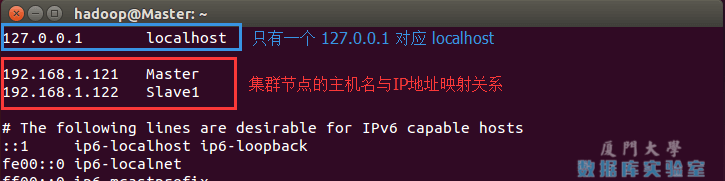
Hadoop中的hosts设置
修改完成后需要重启一下,重启后在终端中才会看到机器名的变化。接下来的教程中请注意区分 Master 节点与 Slave 节点的操作。
需要在所有节点上完成网络配置
。如上面讲的是 Master 节点的配置,而在其他的 Slave 节点上,也要对 /etc/hostname(修改为 Slave1、Slave2 等) 和 /etc/hosts(跟 Master 的配置一样)这两个文件进行修改!
配置好后需要在各个节点上执行如下命令,测试是否相互 ping 得通,如果 ping 不通,后面就无法顺利配置成功:
- ping Master -c 3 # 只ping 3次,否则要按 Ctrl+c 中断
- ping Slave1 -c 3
继续下一步配置前,请先完成所有节点的网络配置,修改过主机名的话需重启才能生效。
SSH无密码登陆节点
这个操作是要让 Master 节点可以无密码 SSH 登陆到各个 Slave 节点上。
首先生成 Master 节点的公匙,在 Master 节点的终端中执行(因为改过主机名,所以还需要删掉原有的再重新生成一次):
- cd ~/.ssh # 如果没有该目录,先执行一次ssh localhost
- rm ./id_rsa* # 删除之前生成的公匙(如果有)
- ssh-keygen -t rsa # 一直按回车就可以
Shell 命令
让 Master 节点需能无密码 SSH 本机,在 Master 节点上执行:
- cat ./id_rsa.pub >> ./authorized_keys
Shell 命令
完成后可执行 ssh Master 验证一下(可能需要输入 yes,成功后执行 exit 返回原来的终端)。接着在 Master 节点将上公匙传输到 Slave1 节点:
- scp ~/.ssh/id_rsa.pub hadoop@Slave1:/home/hadoop/
Shell 命令
scp 是 secure copy 的简写,用于在 Linux 下进行远程拷贝文件,类似于 cp 命令,不过 cp 只能在本机中拷贝。执行 scp 时会要求输入 Slave1 上 hadoop 用户的密码(hadoop),输入完成后会提示传输完毕,如下图所示:
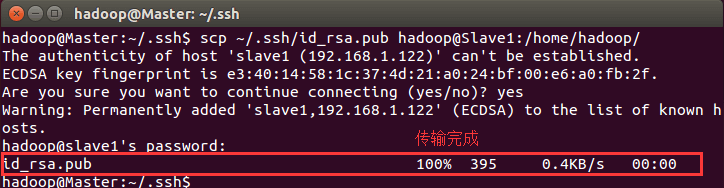 通过scp向远程主机拷贝文件
通过scp向远程主机拷贝文件
接着在 Slave1 节点上,将 ssh 公匙加入授权:
- mkdir ~/.ssh # 如果不存在该文件夹需先创建,若已存在则忽略
- cat ~/id_rsa.pub >> ~/.ssh/authorized_keys
- rm ~/id_rsa.pub # 用完就可以删掉了
Shell 命令
如果有其他 Slave 节点,也要执行将 Master 公匙传输到 Slave 节点、在 Slave 节点上加入授权这两步。
这样,在 Master 节点上就可以无密码 SSH 到各个 Slave 节点了,可在 Master 节点上执行如下命令进行检验,如下图所示:
- ssh Slave1

在Master节点中ssh到Slave节点
配置PATH变量
(CentOS 单机配置 Hadoop 的教程中有配置这一项了,这一步可以跳过)
在单机伪分布式配置教程的最后,说到可以将 Hadoop 安装目录加入 PATH 变量中,这样就可以在任意目录中直接使用 hadoo、hdfs 等命令了,如果还没有配置的,需要在 Master 节点上进行配置。首先执行 vim ~/.bashrc,加入一行:
export PATH=$PATH:/usr/local/hadoop/bin:/usr/local/hadoop/sbin
如下图所示:

配置PATH变量
保存后执行 source ~/.bashrc 使配置生效。
配置集群/分布式环境
集群/分布式模式需要修改 /usr/local/hadoop/etc/hadoop 中的5个配置文件,更多设置项可点击查看官方说明,这里仅设置了正常启动所必须的设置项: slaves、core-site.xml、hdfs-site.xml、mapred-site.xml、yarn-site.xml 。
1, 文件 slaves,将作为 DataNode 的主机名写入该文件,每行一个,默认为 localhost,所以在伪分布式配置时,节点即作为 NameNode 也作为 DataNode。分布式配置可以保留 localhost,也可以删掉,让 Master 节点仅作为 NameNode 使用。
本教程让 Master 节点仅作为 NameNode 使用,因此将文件中原来的 localhost 删除,只添加一行内容:Slave1。
2, 文件 core-site.xml 改为下面的配置:
- <configuration>
- <property>
- <name>fs.defaultFS</name>
- <value>hdfs://Master:9000</value>
- </property>
- <property>
- <name>hadoop.tmp.dir</name>
- <value>file:/usr/local/hadoop/tmp</value>
- <description>Abase for other temporary directories.</description>
- </property>
- </configuration>
XML
3, 文件 hdfs-site.xml,dfs.replication 一般设为 3,但我们只有一个 Slave 节点,所以 dfs.replication 的值还是设为 1:
- <configuration>
- <property>
- <name>dfs.namenode.secondary.http-address</name>
- <value>Master:50090</value>
- </property>
- <property>
- <name>dfs.replication</name>
- <value>1</value>
- </property>
- <property>
- <name>dfs.namenode.name.dir</name>
- <value>file:/usr/local/hadoop/tmp/dfs/name</value>
- </property>
- <property>
- <name>dfs.datanode.data.dir</name>
- <value>file:/usr/local/hadoop/tmp/dfs/data</value>
- </property>
- </configuration>
XML
4, 文件 mapred-site.xml (可能需要先重命名,默认文件名为 mapred-site.xml.template),然后配置修改如下:
- <configuration>
- <property>
- <name>mapreduce.framework.name</name>
- <value>yarn</value>
- </property>
- <property>
- <name>mapreduce.jobhistory.address</name>
- <value>Master:10020</value>
- </property>
- <property>
- <name>mapreduce.jobhistory.webapp.address</name>
- <value>Master:19888</value>
- </property>
- </configuration>
XML
5, 文件 yarn-site.xml:
- <configuration>
- <property>
- <name>yarn.resourcemanager.hostname</name>
- <value>Master</value>
- </property>
- <property>
- <name>yarn.nodemanager.aux-services</name>
- <value>mapreduce_shuffle</value>
- </property>
- </configuration>
XML
配置好后,将 Master 上的 /usr/local/Hadoop 文件夹复制到各个节点上。因为之前有跑过伪分布式模式,建议在切换到集群模式前先删除之前的临时文件。在 Master 节点上执行:
- cd /usr/local
- sudo rm -r ./hadoop/tmp # 删除 Hadoop 临时文件
- sudo rm -r ./hadoop/logs/* # 删除日志文件
- tar -zcf ~/hadoop.master.tar.gz ./hadoop # 先压缩再复制
- cd ~
- scp ./hadoop.master.tar.gz Slave1:/home/hadoop
Shell 命令
在 Slave1 节点上执行:
- sudo rm -r /usr/local/hadoop # 删掉旧的(如果存在)
- sudo tar -zxf ~/hadoop.master.tar.gz -C /usr/local
- sudo chown -R hadoop /usr/local/hadoop
Shell 命令
同样,如果有其他 Slave 节点,也要执行将 hadoop.master.tar.gz 传输到 Slave 节点、在 Slave 节点解压文件的操作。
首次启动需要先在 Master 节点执行 NameNode 的格式化:
- hdfs namenode -format # 首次运行需要执行初始化,之后不需要
接着可以启动 hadoop 了,启动需要在 Master 节点上进行:
- start-dfs.sh
- start-yarn.sh
- mr-jobhistory-daemon.sh start historyserver
Shell 命令
通过命令 jps 可以查看各个节点所启动的进程。正确的话,在 Master 节点上可以看到 NameNode、ResourceManager、SecondrryNameNode、JobHistoryServer 进程,如下图所示:
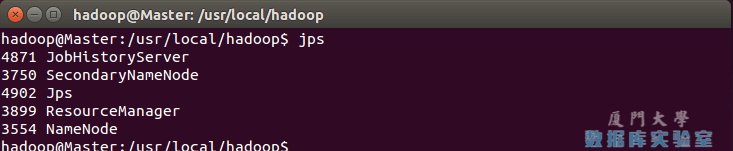
通过jps查看Master的Hadoop进程
在 Slave 节点可以看到 DataNode 和 NodeManager 进程,如下图所示:

通过jps查看Slave的Hadoop进程
缺少任一进程都表示出错。另外还需要在 Master 节点上通过命令 hdfs dfsadmin -report 查看 DataNode 是否正常启动,如果 Live datanodes 不为 0 ,则说明集群启动成功。例如我这边一共有 1 个 Datanodes:

通过dfsadmin查看DataNode的状态
也可以通过 Web 页面看到查看 DataNode 和 NameNode 的状态:http://master:50070/。如果不成功,可以通过启动日志排查原因。
伪分布式、分布式配置切换时的注意事项
1, 从分布式切换到伪分布式时,不要忘记修改 slaves 配置文件;
2, 在两者之间切换时,若遇到无法正常启动的情况,可以删除所涉及节点的临时文件夹,这样虽然之前的数据会被删掉,但能保证集群正确启动。所以如果集群以前能启动,但后来启动不了,特别是 DataNode 无法启动,不妨试着删除所有节点(包括 Slave 节点)上的 /usr/local/hadoop/tmp 文件夹,再重新执行一次 hdfs namenode -format,再次启动试试。
执行分布式实例
执行分布式实例过程与伪分布式模式一样,首先创建 HDFS 上的用户目录:
- hdfs dfs -mkdir -p /user/hadoop
Shell 命令
将 /usr/local/hadoop/etc/hadoop 中的配置文件作为输入文件复制到分布式文件系统中:
- hdfs dfs -mkdir input
- hdfs dfs -put /usr/local/hadoop/etc/hadoop/*.xml input
Shell 命令
通过查看 DataNode 的状态(占用大小有改变),输入文件确实复制到了 DataNode 中,如下图所示:
 通过Web页面查看DataNode的状态
通过Web页面查看DataNode的状态
接着就可以运行 MapReduce 作业了:
- hadoop jar /usr/local/hadoop/share/hadoop/mapreduce/hadoop-mapreduce-examples-*.jar grep input output 'dfs[a-z.]+'
Shell 命令
运行时的输出信息与伪分布式类似,会显示 Job 的进度。
可能会有点慢,但如果迟迟没有进度,比如 5 分钟都没看到进度,那不妨重启 Hadoop 再试试。若重启还不行,则很有可能是内存不足引起,建议增大虚拟机的内存,或者通过更改 YARN 的内存配置解决。
 显示MapReduce Job的进度
显示MapReduce Job的进度
同样可以通过 Web 界面查看任务进度 http://master:8088/cluster,在 Web 界面点击 “Tracking UI” 这一列的 History 连接,可以看到任务的运行信息,如下图所示:
 通过Web页面查看集群和MapReduce作业的信息
通过Web页面查看集群和MapReduce作业的信息
执行完毕后的输出结果:
 MapReduce作业的输出结果
MapReduce作业的输出结果
关闭 Hadoop 集群也是在 Master 节点上执行的:
- stop-yarn.sh
- stop-dfs.sh
- mr-jobhistory-daemon.sh stop historyserver
Shell 命令
此外,同伪分布式一样,也可以不启动 YARN,但要记得改掉 mapred-site.xml 的文件名。
自此,你就掌握了 Hadoop 的集群搭建与基本使用了。
本文来自喇老师的上课文档。